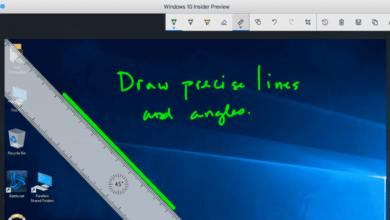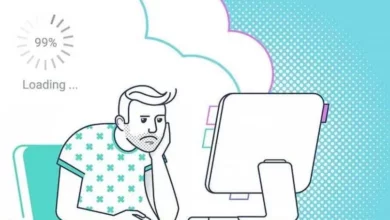كيفية تحويل ملف Word إلى Excel؟ – كل الطرق
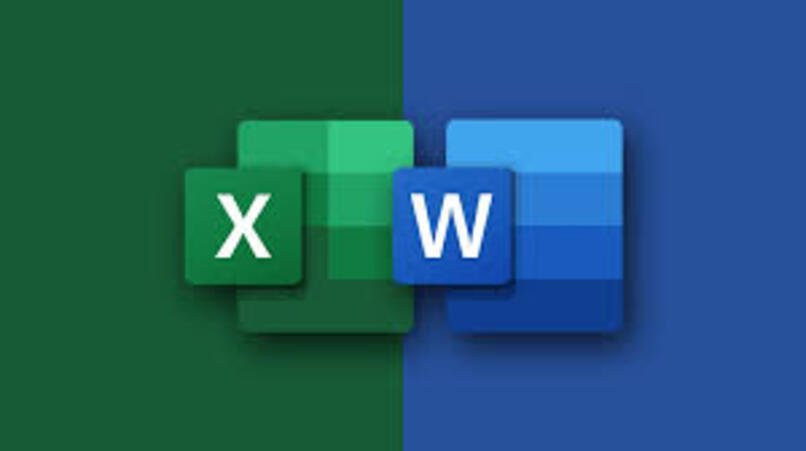
إن تحويل ملف Word إلى Excel ليس بهذه الصعوبة ، لذلك سنشرح في الدليل الطرق الصحيحة للقيام بذلك. من ناحية أخرى ، يجب أن تضع في اعتبارك دائمًا بعض الاعتبارات المهمة عند تحويل أي مستند إلى نوع آخر من التنسيق.
اعتبارات مهمة لتصدير ملفات Word إلى Excel
الاختلافات بين Excel و Word واضحة ولهذا السبب قبل التفكير في تحويل تنسيق إلى آخر ، يجب أن تأخذ بعض الاعتبارات في الاعتبار. عندما نتحدث عن الاختلافات ، فإننا لا نشير ببساطة إلى الطريقة التي يتم بها تنشيط الحفظ التلقائي لـ Microsoft Word و Excel ، ولكننا نشير إلى اختلافات أكثر دقة.
بدون مزيد من اللغط ، لنبدأ في أخذ اعتبارين رئيسيين في الاعتبار بشكل أساسي لتحويل هذه الملفات دون التسبب في حدوث خطأ أو التسبب في صداع.
النص في الأعمدة
مع الأخذ في الاعتبار أن Microsoft Word يعمل كمعالج كلمات أساسي وأن Excel يتوافق مع برنامج متقدم ، يجب أن تأخذ في الاعتبار النص الموجود في الأعمدة. يجب أن تحتوي نصوص الأعمدة التي يتم إنشاؤها عند إدخال الجداول في Word على بيانات لسهولة المقارنة ، بينما في Excel يمكنك إجراء العديد من العمليات الحسابية.
يختلف إنشاء الجداول وإدراجها وتحريرها في مستندات Word عن إنشاء القوائم والحسابات في Excel. عندما يتم لصق مستند Word في Excel ، سيبقى في عمود واحد ولهذا يجب أن تقوم بالتوزيع لاحقًا. مع توفير عدد من الأعمدة الفارغة ، سيكون اللصق أكثر فاعلية وستكون قادرًا على التحديد لكل عمود.

تنسيق الخلايا
عندما تقوم بالتحويل أخيرًا وتدرك أن التنسيق المستلم ليس هو التنسيق المطلوب ، فسيتعين عليك تخصيصه. إذا كنت لا تعرف كيفية تغيير محاذاة النص في خلايا Excel في ملف ، فقد يكون ذلك صعبًا عليك.
إن امتلاك خبرة قليلة في هذه البرامج هو بالضبط ما دفعك لقراءة مقالتنا ، لذلك لا تشعر بالحرج. من خلال تحديد نطاق الخلايا الذي تريد تخصيصه ، ستتمكن من إعطاء الشكل المطلوب للتحويل من Word إلى Excel .
كيف يمكنك نسخ ولصق معلوماتك من Word إلى Excel؟
إنها طريقة شائعة وعملية لتحويل مستنداتك وطريقة القيام بذلك هي ببساطة عن طريق التحديد والنسخ إلى الحافظة. يتيح لك معالج النصوص النسخ واللصق بالتنسيق الجديد ، لذلك فهو أسهل طريقة لإنجاز ذلك.
الشيء السيئ في هذه الخطوة هو أنه سيتم لصق كل شيء بطريقة فردية ؛ بالطبع هناك طريقة للقيام بذلك بشكل صحيح. للقيام بذلك بشكل صحيح ، يجب عليك تحديد الصفوف والأعمدة التي تريد نسخها من Word ، ثم عليك فقط تحديد ctrl + C ثم الانتقال إلى جدول البيانات .
افتح مستند Excel بالتنسيق الأصلي أو المستند الذي يناسب خططك بشكل أفضل وحدد الزاوية اليسرى العلوية تمامًا ، ثم اضغط أخيرًا على ctrl + V وهذا كل شيء . إذا لم يتم تشغيله بالشكل الذي تريده ، فتحقق من خيارات اللصق للخيار الذي يناسب احتياجات اللصق الخاصة بك.
ما هو إجراء استيراد البيانات من Word إلى Excel؟
إنه الخيار الثاني لديك لتحويل المستند إلى جدول بيانات وإجراء بسيط للغاية. كل ما عليك فعله هو تحديد خيار الحفظ كخيار من مستند Word ، وسيكون هناك العديد من خيارات التنسيق. بما في ذلك Excel.
حدد على الفور المكان الذي تريد الحفظ فيه والاسم المطلوب. سيتم فتح نافذة تحويل حتى تتمكن من معرفة كيفية ظهور التنسيق الجديد. في هذا الوقت ، سيتم إنشاء ملف نصي في المسار المشار إليه وبعد ذلك يجب عليك فتح Excel والبحث في قائمة البيانات.
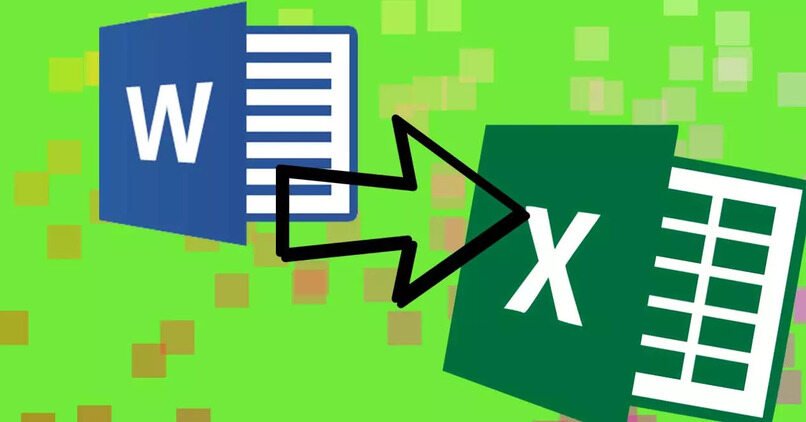
كونك في قسم البيانات . يجب أن تبحث عن خيار الحصول على البيانات ثم من ملف ، من النص / SCV وهذا كل شيء. يجب عليك تحديد الملف النصي الذي قمت بحفظه ولمس خيار الاستيراد ، وانتظر حتى يكتمل وسترى جميع البيانات المستوردة.
ما هي الخطوات التي يجب عليك اتباعها لتحويل ملفك باستخدام كود HTML؟
عند وجودك في ملف Word . يجب أن تبحث عن خيار الحفظ باسم . ثم اختر تنسيق HTML للتحويل . ويفضل قبل الحفظ أن تضع المجلد المصدر حيث يمكنك تذكره ، على سبيل المثال ، على سطح المكتب. افتح تطبيق Excel على الفور ، وانتقل إلى خيار الملف وافتحه . وانتقل إلى خيار التنسيق وافتحه.
عندما يكون صحيحًا . سيكون ناجحًا وستكون قادرًا على إنهاء التحويل ، تذكر أن هذا النوع المحدد يتم بشكل خاص عند وجود جداول.
كيفية إدراج نص ملف Word الخاص بك في جدول Excel؟
الأمر بسيط للغاية . لأن نفس جدول بيانات Excel يحتوي على أداة للقيام بذلك دون أي مشكلة في وقت قصير جدًا. افتح تنسيق Excel جديدًا وخصصه وفقًا لما تريد . عندما تكون جاهزًا ، ما عليك سوى نسخ النص الذي تريده في Word ولصقه وفقًا للتنسيق.
يمكن أيضًا تحويل مستندات Word إلى Excel من خلال القيام بذلك عبر الإنترنت ؛ لكن النتائج التي يتوقعها المستخدمون لا يتم الحصول عليها دائمًا.